Jika kita membuat aplikasi web dengan tempate Web API dengan langkah-langkah seperti berikut ini :
Maka hasilnya dapat dilihat pada area Solution Explorer seperti berikut ini :
Pada project ini selain terdapat class-class dan file-file utama Web API juga terdapat file-file pendukung seperti halaman web sebagai landing page dan help. Sehingga jika kita “menjalankan” project ini dengan cara klik kanan pada project WebAPI yang ada pada Solution Explorer kemudian pilih Debug > Start new instance, akan dapat dilihat hasil seperti di bawah ini. Halaman di bawah ini adalah halaman utama.
Halaman di bawah ini adalah halaman bantuan yang akan menampilkan class-class controller yang telah dibuat dan method-method yang dimiliki oleh setiap class controller tersebut.
Sebagai informasi, project yang dibuat dengan cara di atas adalah aplikasi web ASP.NET MVC Web Application.
Nah jika kita telah mempunyai aplikasi web ASP.NET Web Form dan ingin mempunyai halaman bantuan seperti yang sudah diperlihatkan di atas maka dapat dilakukan langkah-langkah seperti berikut ini. Langkah-langkah berikut ini dicoba pada project ASP.NET Web Form Web Application.
{Installasi paket Microsoft.AspNet.WebApi.HelpPage}
Klik kanan pada project kemudian klik Manage NuGet Packages. Pilih Microsoft ASP.NET Web API 2.1 Help Page dan klik tombol Install.
Setelah proses pengunduhan selesai akan dilakukan proses installasi, dengan cara klik tombol I Accept pada window License Acceptance.
Hasilnya dapat dilihat pada tambahan folder dan file pada project yang dapat dilihat pada area Solution Explorer pada gambar berikut ini.
{Konfigurasi}
Selanjutnya adalah menambahkan baris berikut ini pada file Global.asax.cs, yaitu pada baris ke-9 dan baris ke-17.
1: using System;
2: using System.Collections.Generic;
3: using System.Linq;
4: using System.Web;
5: using System.Web.Http;
6: using System.Web.Security;
7: using System.Web.SessionState;
8: using ASPNET.WebForm.WebApp.App_Start;
9: using System.Web.Mvc;
10: namespace ASPNET.WebForm.WebApp
11: {
12: public class Global : System.Web.HttpApplication
13: {
14: protected void Application_Start(object sender, EventArgs e)
15: {
16: GlobalConfiguration.Configure(WebApiConfig.Register);
17: AreaRegistration.RegisterAllAreas();
18: }
19: }
20: }
{Cara Akses}
Untuk melihat halaman ini maka cukup dengan “menjalankan” aplikasi web ini kemudian akses dengan url berikut ini : http://[nama_domain]/Help/ dan berikut adalah hasilnya.
{ASP.NET Web Form WebSite}
Cara yang hampir sama juga dapat dilakukan jika ingin menambahkan halaman bantuin ini pada aplikasi web ASP.NET Web Form Website. Yang berbeda adalah pada bagian konfigurasi pada file Global.asax seperti di bawah ini, yaitu pada baris ke-7.
1: <%@ Application Language="C#" %>
2:
3: <script runat="server">1:2:3: void Application_Start(object sender, EventArgs e)4: {5: // Code that runs on application startup6: WebApiConfig.Register(System.Web.Http.GlobalConfiguration.Configuration);7: System.Web.Mvc.AreaRegistration.RegisterAllAreas();8: }9:10: void Application_End(object sender, EventArgs e)11: {12: // Code that runs on application shutdown13:14: }15:16: void Application_Error(object sender, EventArgs e)17: {18: // Code that runs when an unhandled error occurs19:20: }21:22: void Session_Start(object sender, EventArgs e)23: {24: // Code that runs when a new session is started25:26: }27:28: void Session_End(object sender, EventArgs e)29: {30: // Code that runs when a session ends.31: // Note: The Session_End event is raised only when the sessionstate mode32: // is set to InProc in the Web.config file. If session mode is set to StateServer33: // or SQLServer, the event is not raised.34:35: }36:</script>
Selamat mencoba ![]()

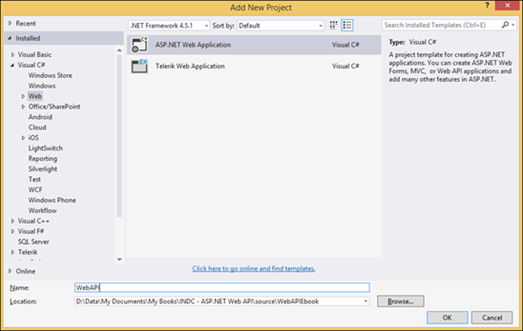

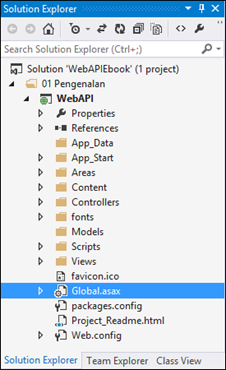
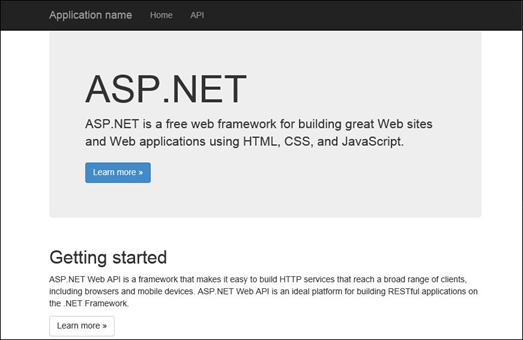

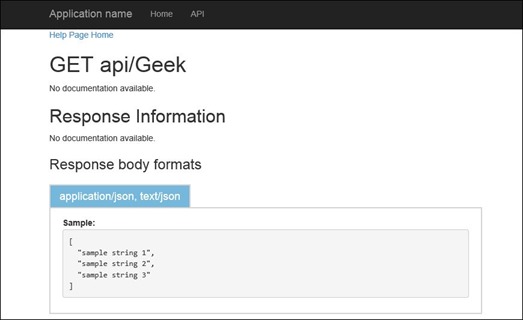
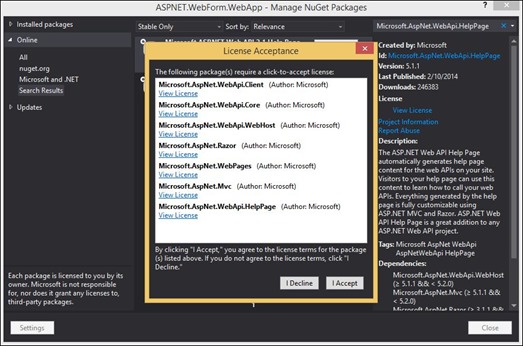
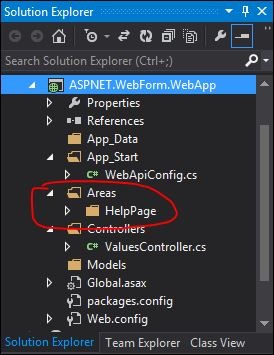
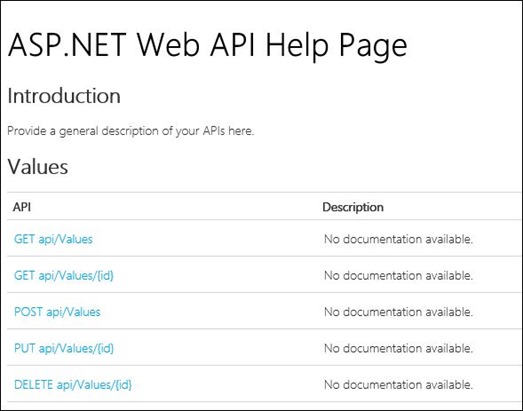

2 thoughts on “Menambahkan Halaman Bantuan ASP.NET Web API pada Aplikasi ASP.NET Web Form”